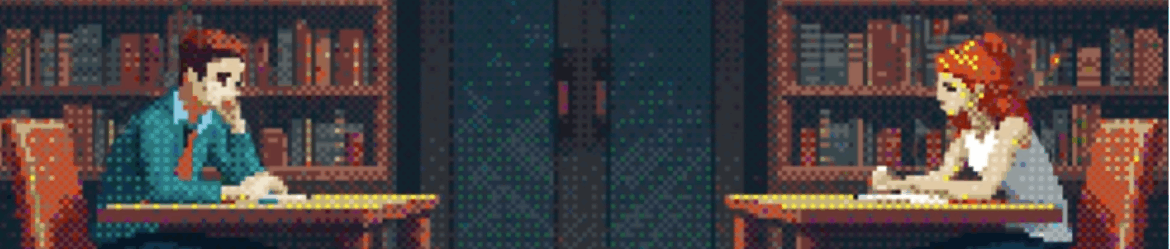Bash script cambio password
Personalmente me lo sono scrittp per cabiare qualcosa come 54 password ftp. Non volendolo fare a mano sono ricorso al solito bash Gli utenti nei sistemi Linux sono contenuti in questo file /etc/passwd e si presentano in questo modo :… Leggi tuttoBash script cambio password